Пользователи выбирают, какие приложения установлены в их системе, однако некоторые приложения поставляются вместе. Когда вы устанавливаете одно приложение, оно устанавливает несколько других. Часто у вас нет возможности пропустить установку некоторых приложений в комплекте. Это могло быть не так уж важно, если бы эти дополнительные приложения не запускались сами по себе, но, как правило, запускались автоматически. Вот как вы можете заблокировать запуск приложения в Windows 10.
Заблокировать приложение в Windows 10
Приложения заблокированы в реестре Windows, что означает, что для этого вам нужны права администратора. Используйте сочетание клавиш Win + R, чтобы открыть окно запуска, и в поле запуска введите «regedit». Коснитесь Enter. После открытия редактора реестра перейдите к следующему ключу.
HKEY_CURRENT_USERSoftwareMicrosoftWindowsCurrentVersionPolicies
Под Политики называется Исследователь. Если его там нет, щелкните правой кнопкой мыши Политики и выберите в меню «Создать»> «Ключ». Назови это Исследователь.
Как запретить запуск игр и программ на компьютере
Щелкните правой кнопкой мыши Исследователь и выберите New> DWORD (32-bit) Value. Назовите значение DisallowRun. Дважды щелкните значок DisallowRun значение и введите 1 в поле данных.
Программы для Windows, мобильные приложения, игры — ВСЁ БЕСПЛАТНО, в нашем закрытом телеграмм канале — Подписывайтесь:)
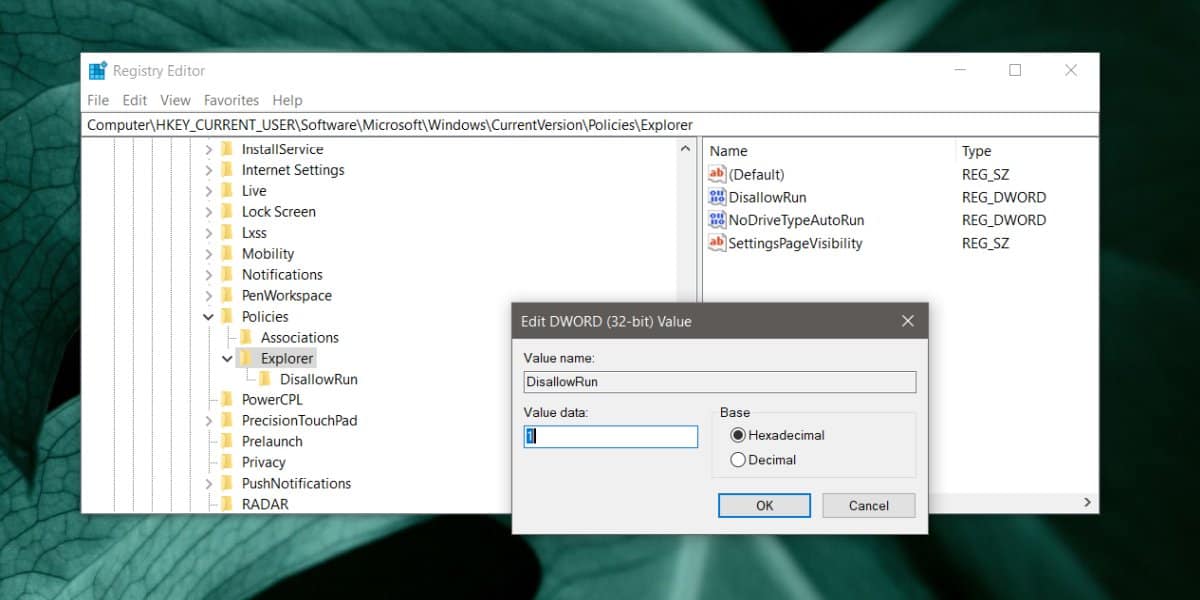
Затем щелкните правой кнопкой мыши значок Исследователь key и выберите New> Key в контекстном меню. Назовите новый ключ DisallowRun. Щелкните правой кнопкой мыши раздел DisallowRun и выберите «Создать»> «Строковое значение». Дайте ему числовое имя, например, назовите его «1».
Дважды щелкните его и в поле «Значение» введите имя EXE-файла приложения, которое вы хотите заблокировать, например, если вы хотите заблокировать запуск Блокнота, введите следующее.
notepad.exe
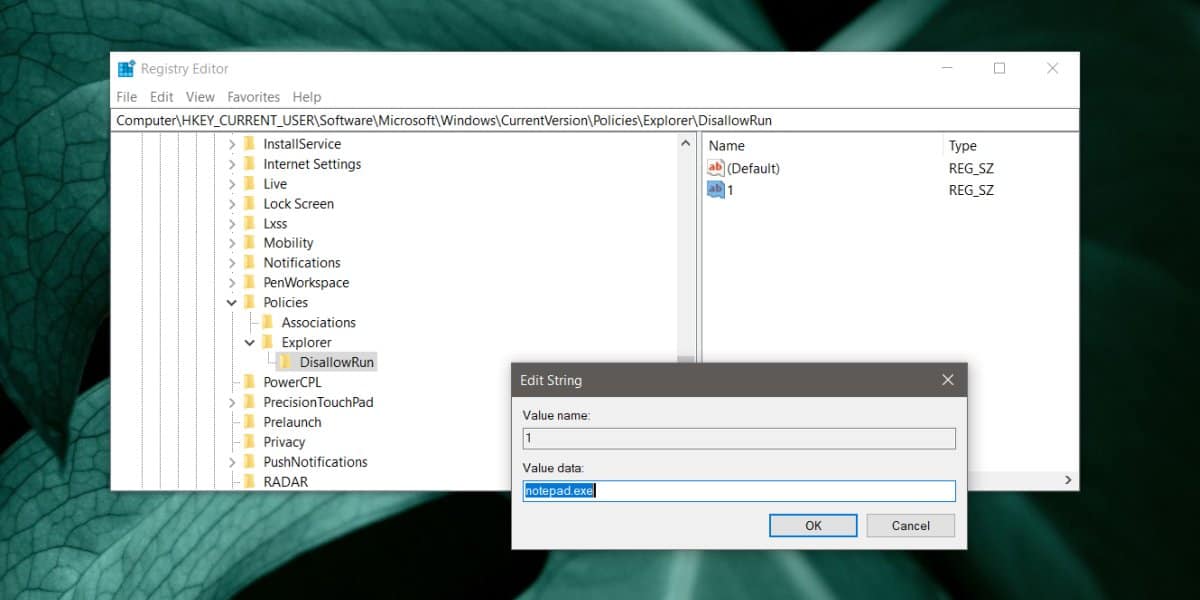
Чтобы заблокировать несколько приложений, вам нужно будет создать отдельное строковое значение под ключом DisallowRun. Дайте им числовые имена и введите имя EXE-файла приложения, которое вы хотите заблокировать. После добавления всех значений вам необходимо перезагрузить систему, чтобы изменения вступили в силу.
Когда вы запускаете приложение, будь то из EXE, ярлыка или плитки, оно не открывается. Вы не получите никаких сообщений об ошибках или подсказок о том, что приложение заблокировано. Если какое-либо другое приложение попытается запустить / открыть заблокированное приложение, оно не сможет его запустить. Имейте в виду, что некоторые приложения могут зависеть от установки и запуска других приложений для их работы. Если вы заблокируете приложение, от которого зависят другие приложения, вы не сможете их использовать.
Вы можете отменить это изменение, удалив строковое значение, созданное вами в разделе DisallowRun. Не забудьте после этого перезагрузить систему.
Как запретить запуск игры на компьютере
Программы для Windows, мобильные приложения, игры — ВСЁ БЕСПЛАТНО, в нашем закрытом телеграмм канале — Подписывайтесь:)
Источник: myroad.club
заблокировать запуск приложения windows 10
Большинство пользователей персональных компьютеров хоть раз в жизни сталкивались с такой проблемой, как запуск нежелательных программ в операционной системе. Большой проблемой это не является, но может вызвать некоторые неудобства во время работы за ПК. Запрет на запуск программ в Windows 10 может быть обусловлен несколькими причинами. Например, пользователь установил несколько программ, которые будут оповещать его о своей работе, используя ресурсы компьютера и оповещать о своей деятельности в области уведомлений (системном трее). В данном случае, ненужные человеку программы можно отключить, удалив их из автозагрузки.
Распространенной причиной запрета на запуск может быть нежелание использовать одни и те же программы несколькими пользователями. Обычно, такое происходит когда компьютер имеет две и более учетных записей, под каждой из которых в систему заходят разные люди, используя разное программное обеспечение. Основному пользователю (системному администратору) целесообразно будет указать, какие программы будут использоваться в системе. В данной статье будут рассмотрены основные способы запрета запуска программ в Windows 10.
Диспетчер задач
Программы автозагрузки — то, что запускается при входе в систему. Это может быть все что угодно, но обычно — это антивирусы, различные мессенджеры и сервисы, которые отображаются в области уведомления мелкими значками. Для запрета запуска нежелательных программ можно обратиться к диспетчеру задач. Для этого снизу на панели задач кликаем правой кнопкой мыши и в меню выбираем Диспетчер задач.

В открывшемся окне переходим на вкладку Автозагрузка. В нем вы увидите список программ которые запускаются автоматически в месте с Windows. Для того чтобы запретить запуск программы нужно кликнуть на нужной прогремме правой кнопкой и выбрать пункт Выключить.

Редактор групповой политики
Одним из самых распространенных способов запрета нежелательных программ — это манипуляции в редакторе локальной групповой политики. Для этого в программе «Выполнить», нужно прописать: gpedit.msc.

В нем нужно выбрать «Включить». Затем ниже нажать на «Показать».

Откроется список запрещенных программ, в котором и нужно написать полное, с расширением, название нежелательного приложения, например: «Skype.exe». После этого следует перезагрузить компьютер и запрещенная программа не запустится.

В некоторых базовых сборках Windows 10 редактор групповой политики может не запускать через команду «gpedit.msc». В данном случае приложение нужно запускать вручную.
Реестр операционной системы
Убрать программы из автозапуска можно посредством системного реестра. Для вызова редактора реестра, в приложении «Выполнить», прописывается: RegEdit.exe. В появившемся окне нужно перейти по такому адресу: HKEY_CURRENT_USER SOFTWARE Microsoft Windows CurrentVersion Run.
В правой стороне появится список программ которые запускается при входе в Windows системным администратором. Список легко редактируется^ пользователь может удалять программы и добавлять другие, создавая новый параметр.

Что добавить программу нужно кликнуть правой кнопкой мыши по пустому месту в окне со списком и создать строковый параметр, задавая ему любое имя. После появления нового параметра, нужно кликнуть по нему для того, чтобы указать расположение исполняемого файла.
В статье было рассмотрено три основных метода повлиять на запуск программ средствами Windows. Помимо этого, существует большое количество стороннего программного обеспечения для регулировки автозапуска, которое можно найти на просторах сети. Например, программа Autoruns отлично справляется с своей задачей. Управление автозагрузкой, есть в известном чистильщике программной среды от мусора — Ccleaner и других программах подобного рода.
Заблокировать запуск приложения windows 10

Windows 10 на данный момент является самой популярной и лучшей операционной системой для настольных ПК. Операционная система сейчас работает на миллионах компьютеров и ноутбуков. По сравнению с любой другой операционной системой для настольных ПК Windows 10 предлагает больше функций и возможностей. Если вы опытный пользователь Windows 10, возможно, вы знаете о редакторе локальной групповой политики.
Групповая политика Windows — действительно мощный инструмент для настройки системы. Сегодня мы поделимся одним лучшим приемом локальной групповой политики, который позволяет пользователям блокировать запуск определенных приложений. Групповая политика позволит вам создать список приложений, которым вы хотите заблокировать запуск. С помощью локальной групповой политики вы можете ограничить любое приложение.
Действия по блокировке запуска определенных приложений в Windows 10
В этой статье мы поделимся подробным руководством о том, как заблокировать запуск определенных приложений на компьютере с Windows 10. Процесс будет простым, но вам нужно выполнить некоторые действия.
Шаг 1. Прежде всего, нажмите одновременно клавиши Windows Key + R, чтобы открыть диалоговое окно «Выполнить».

Шаг 2. В диалоговом окне «Выполнить» введите gpedit.msc и нажмите кнопку «ОК».

Шаг 3. Откроется редактор локальной групповой политики.

Шаг 4. Теперь перейдите по следующему пути: Конфигурация пользователя > Административные шаблоны > Система.

Шаг 5. Найдите и дважды щелкните элемент «Не запускать указанные приложения Windows» на правой панели.

Шаг 6. В открывшемся окне выберите «Включено» и в параметрах нажмите кнопку «Показать».


Шаг 8. Просто введите имя исполняемого файла и нажмите кнопку «ОК». В окне «Не запускать указанные приложения Windows» также подтвердите действие кнопкой «ОК».
Шаг 9. Теперь, когда вы попытаетесь запустить заблокированное приложение, вам будет выдано сообщение об ошибке.

Шаг 10. Чтобы отменить изменения, выберите «Не задано» на шаге № 6.

На этом все! Теперь вы знаете, как с помощью нескольких простых шагов можно запретить запуск определенных приложений в Windows 10. Если у вас есть какие-либо вопросы по этому поводу, пожалуйста, задавайте их в комментариях.
Как запретить запуск приложения в Windows 10
Некоторые программы устанавливаются пакетно, к примеру Office, который может запускать несколько приложений, которыми вы не собираетесь пользоваться. По этой причине можно заблокировать ненужные приложения в Windows 10, а точнее процессы программ. Может у вас иные мотивы, и вы просто хотите запретить запуск какого-либо приложения от сторонних пользователей.
Как заблокировать запуск процесса в Windows 10
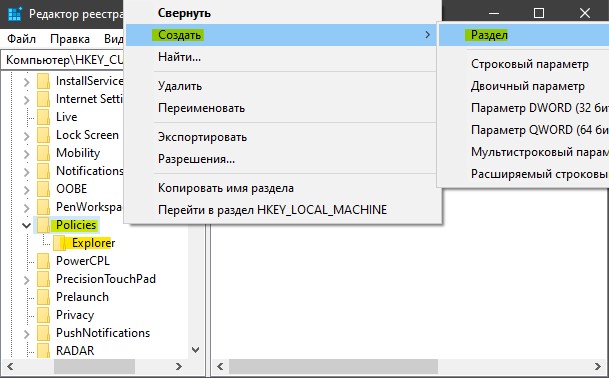
Шаг 2. Теперь нажмите справа на пустом поле правой кнопкой мыши и «Создать» > «Параметр DWORD (32 бита)». Назовите новый параметр DisallowRun, далее щедкните по нему два раза и задайте значение 1.
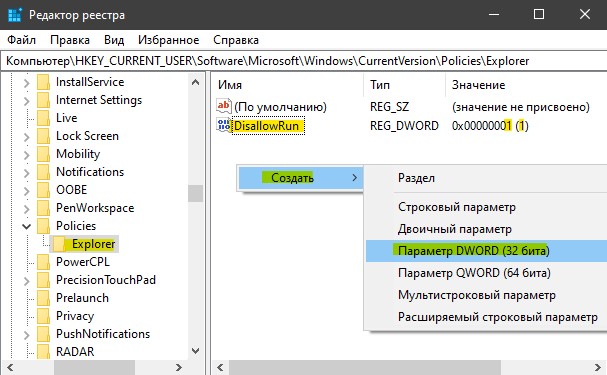
Шаг 3. Далее нажмите правой кнопкой мыши на папке Explorer и «Создать» > «Раздел». Назовите новый раздел DisallowRun.

Шаг 4. Слева, выделите одним нажатием папку DisallowRun, а справа нажмите на пустом поле правой кнопкой мыши и «Создать» > «Строковый параметр». Назовите новый параметр любым именем. Я, назову yandex, так как буду блокировать Яндекс Браузер.
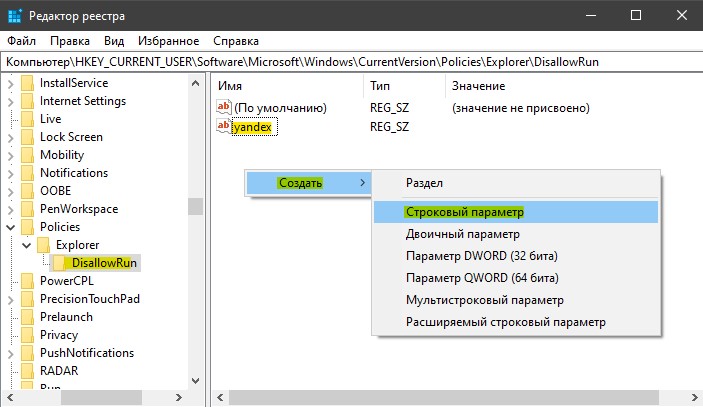
Шаг 5. Нажмите два раза мышкой по новому созданному параметру, в моем случае yandex, и задайте значение. В данном случае значение, это процесс исполняемого файла приложения. Яндекс браузер имеет процесс browser.exe. Далее перезагрузите ПК и программа не запуститься.
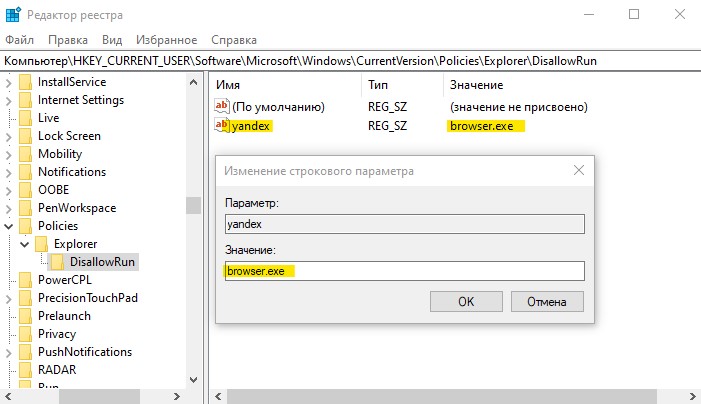
Как узнать какая программа относиться к какому-либо процессу?
Если вы не знаете исполняемый процесс какой-либо программы, то откройте диспетчер задач. Нажмите правой клавишей мыши в столбце «Имя» (на пустом поле) и выберите «Имя процесса».
Как заблокировать доступ к программам в Windows 10
Сетевым администраторам может потребоваться заблокировать доступ пользователей к определенным программам Windows 10. Есть несколько способов, которыми сетевые администраторы и все остальные могут блокировать пользователей, запускающих определенное программное обеспечение на своих настольных компьютерах или ноутбуках.
Пользователи могут применять блокировки к папкам или добавлять пароли к программам со сторонним программным обеспечением. Однако пользователи также могут заблокировать доступ к программам в Win 10 без какого-либо стороннего программного обеспечения следующим образом.
Таким образом, вы можете запретить другим пользователям запускать программное обеспечение на ПК.
1. Блокировка программного обеспечения путем редактирования реестра
Пользователи могут остановить определенные программы, отредактировав реестр. Может быть, стоит настроить точку восстановления системы перед редактированием реестра, чтобы вы могли отменить изменения, если это необходимо. Затем следуйте инструкциям ниже.
Некоторым пользователям может не понадобиться настраивать ключ Explorer, если он уже есть в подразделе Policies. Если это так, пользователи могут пропустить шаг настройки нового ключа Explorer. Откройте путь к компьютеру. HKEY_CURRENT_USER Software Microsoft Windows CurrentVersion Policies Explorer в редакторе реестра. Затем вместо этого добавьте подраздел DisallowRun в существующий ключ проводника.
– СВЯЗАННО: заблокируйте других пользователей Wi-Fi с помощью этих 5 программных решений
Чтобы настроить блоки для большего количества программного обеспечения, пользователям нужно будет вводить разные имена для строковых значений в ключе DisallowRun. Например, имена строковых значений в ключе DisallowRun для второго и третьего программных блоков должны быть равны 2 и 3, как показано ниже.
Если вы устанавливаете седьмой программный блок, введите 7 в качестве заголовка строкового значения.
2. Остановите программы, запущенные с редактором групповой политики.
Windows 10 Pro и Enterprise включают редактор групповой политики, с помощью которого пользователи могут останавливать программы, работающие без редактирования реестра. Пользователи могут настроить параметр Запускать только указанные приложения Windows с помощью редактора групповой политики. Таким образом пользователи могут остановить работу программного обеспечения с помощью редактора групповой политики.
– ОТНОСИТЕЛЬНО: 5 лучших зашифрованных программ для обмена сообщениями, которые блокируют любопытные взгляды
Обратите внимание, что приведенные выше рекомендации заблокируют программу для всех пользователей. Чтобы заблокировать программное обеспечение для определенного пользователя, необходимо добавить оснастку «Редактор объектов групповой политики» в консоли управления Microsoft. Затем вы можете настроить политики для применения к конкретным пользователям следующим образом.
Как включить / отключить защиту от ПНП в Защитнике Windows 10
Потенциально нежелательные программы (ПНП) не являются вирусами, вредоносным ПО или другими типами угроз, но могут выполнять действия, которые повлияют на производительность и удобство использования компьютера. Часто под ПНП понимают приложения с плохой репутацией.
Типичными сценариями поведения ПНП являются:
Данные приложения могут увеличить риск заражения сети вредоносными программами или усложнить обнаружение заражений, а также потребляют системные ресурсы устройства.
По умолчанию, защита от ПНП отключена в Защитнике Windows, но при желании любой пользователь Windows 10 может включить данный механизм безопасности.
Первоначально Microsoft объявила, что функция защиты от ПНП будет доступна только для Windows 10 Enterprise. Тем не менее, пользователи редакций Windows 10 Pro и Windows 10 Домашняя также могут включить защиту, чтобы заблокировать установку нежелательных программ на ПК.
Обновления функции защиты ПНП поставляются как часть стандартных сигнатурных обновлений и облачной защиты Защитника Windows.
В данной инструкции описывается как включить или отключить защиту от потенциально нежелательных программ в Защитнике Windows для всех пользователей Windows 10.
Примечание
Все указанные в статье действия можно выполнить только в учетной записи с правами Администратор.
Включение / отключение защиты от ПНП через системный реестр
Описание значений ключей реестра
0 или удаление = отключить
1 = включить
0 или удаление = отключить
1 = включить
Включение / отключение защиты от ПНП с помощью редактора групповой политики
Редактор групповых политик является компонентом Windows 10 Pro и Enterprise (Корпоративная). Для отключения Защитника Windows нужно выполнить следующие шаги:
Включение защиты
Режим аудита
Отключение защиты
Включение / отключение защиты от ПНП через Windows PowerShell
Следующие команды PowerShell позволяют добавить или изменить значение DWORD в соответствующих ключах системного реестра.
0 = отключить
1 = включить
2 = режим аудита (будет обнаруживать ПНП, но не блокировать)
Включение защиты
Режим аудита
Отключение защиты
Состояние защиты от ПНП проверяется командлетом Get-MpPreference. В его выводе значение PUAProtection: 1 означает включенную защиту.
Как проверить защиту от ПНП
Чтобы проверить активность защиты от ПНП, вы можете скачать безопасный тестовый файл на сайте AMTSO, нажав ссылку LAUNCH THE TEST.
Если при попытке запустить файл PotentiallyUnwanted.exe, он был заблокирован Защитником Windows, то защита от ПНП была успешно включена.
Также проверить успешную блокировку можно в меню приложения Безопасность Windows: Защита от вирусов и угроз > Текущие угрозы.
или в Защита от вирусов и угроз > Текущие угрозы > Журнал защиты
Как добавить обнаруженное приложение в исключения
В случае, если функция защиты от ПНП блокирует приложение, которому вы доверяете, можно разрешить его запуск, выполнив следующие действия:
После выполнения всех шагов приложение будет восстановлено в исходное местоположение, и вы сможете без проблем запустить его.
Примечание: вы также можете нажать кнопку «Удалить», чтобы избавиться от нежелательного приложения и других зараженных файлов.
Считаете ли вы, что Windows 10 должна включать дополнительный уровень защиты от ПНП по умолчанию? Напишите нам в комментариях.
Источник: windorez.ru
Как заблокировать включение программы
Для данной программы достаточно добавить соответствующую запись в реестр, что позволит блокировать любое приложение. При попытке запустить его пользователь получит запрос с сообщением о том, что программа не может быть запущена и обратитесь к администратору. Как блокировать приложения с помощью реестра? Чтобы заблокировать программу с помощью реестра, вы должны создать запись в реестре для приложения, которое остановит его. Мы открываем регистр, введя regedit в меню запуска поисковой системы или в стартовом экране Windows 8.
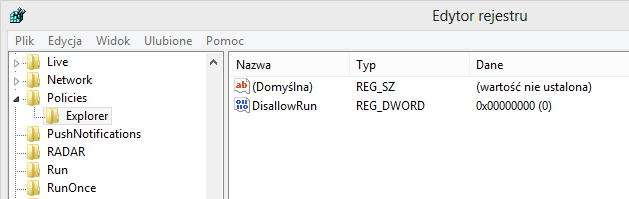
В реестре мы переходим к: HKEY_CURRENT_USER Software Microsoft Windows CurrentVersion Policies Explorer, Если вы не найдете последнюю папку Explorer (ключ), щелкните правой кнопкой мыши «Политики», затем перейдите к «Создать ключ» и создайте ключ с именем «Проводник». Как только мы находимся в ключе Explorer, щелкните его правой кнопкой мыши и выберите «Новое> значение DWORD (32-бит)» на этот раз. Мы заметим, что с правой стороны будет создано новое значение, и мы можем назвать его именем. входить DisallowRun. Теперь нам нужно установить значение «1». Для этого дважды нажмите на созданную запись DWORD.
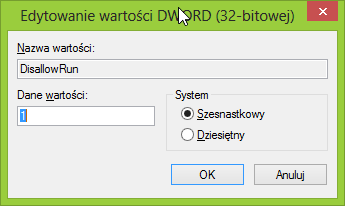
В новом окне обратите внимание на поле «Данные значения» и введите «1». Мы подтверждаем настройки кнопкой OK. Затем снова щелкните правой кнопкой мыши по ключу Проводника, затем выберите «Создать> Ключ» и назовите его так же, как значение только что созданного DWORD DisallowRun. Клавиша DisallowRun (папка) будет содержать записи, блокирующие отдельные программы.
Каждая запись блокирует другие приложения. Чтобы добавить запись в папку DisallowRun, выберите ее, затем щелкните ее правой кнопкой мыши и выберите «Новое> Строковое значение».
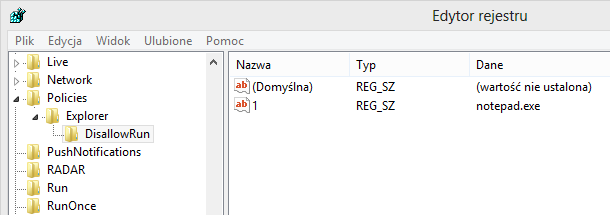
Введите 1 в качестве имени строки и нажмите Enter. Теперь дважды щелкните по созданной строке, чтобы открыть окно редактирования. В новом окне мы заметим, что помимо редактирования имени мы также можем изменить значение. В поле значений введите имя EXE-файла, который вы хотите заблокировать. Например, если вы хотите заблокировать Блокнот, введите notepad.exe.
Вышеупомянутая процедура добавления строки повторяется для каждого приложения, которое мы хотим заблокировать, только увеличивая имя строки на одно число выше (например, 2 — paint.exe, 3 — skype.exe).
В конце концов, просто перезагрузите компьютер. Вы заметите, что при попытке запустить приложение вы увидите эту ошибку, указав, что она заблокирована, и вы должны связаться с системным администратором.
Источник: master-gadgets.ru